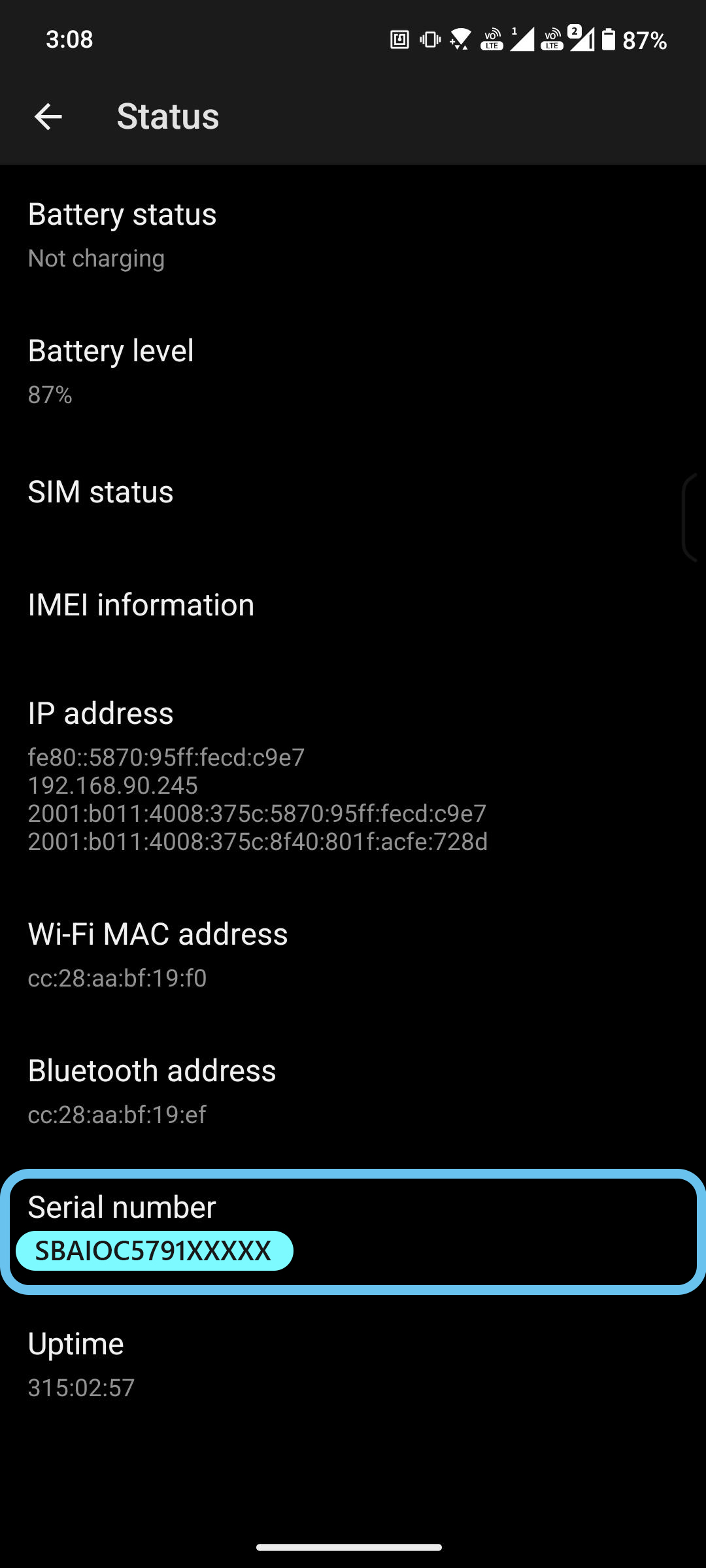Jak znaleźć numer seryjny produktu i check-number (numer kontrolny)
Aby znależć numer seryjny sprawdź:
1. Etykietę na opakowaniu;
2. Etykietę na Karcie gwarancyjnej;
3. Sprawdź numer seryjny w systemie lub BIOS-ie
4. Etykieta na samym produkcie, proszę wybierz swój produkt:
- Gamingowy rejestrator obrazu
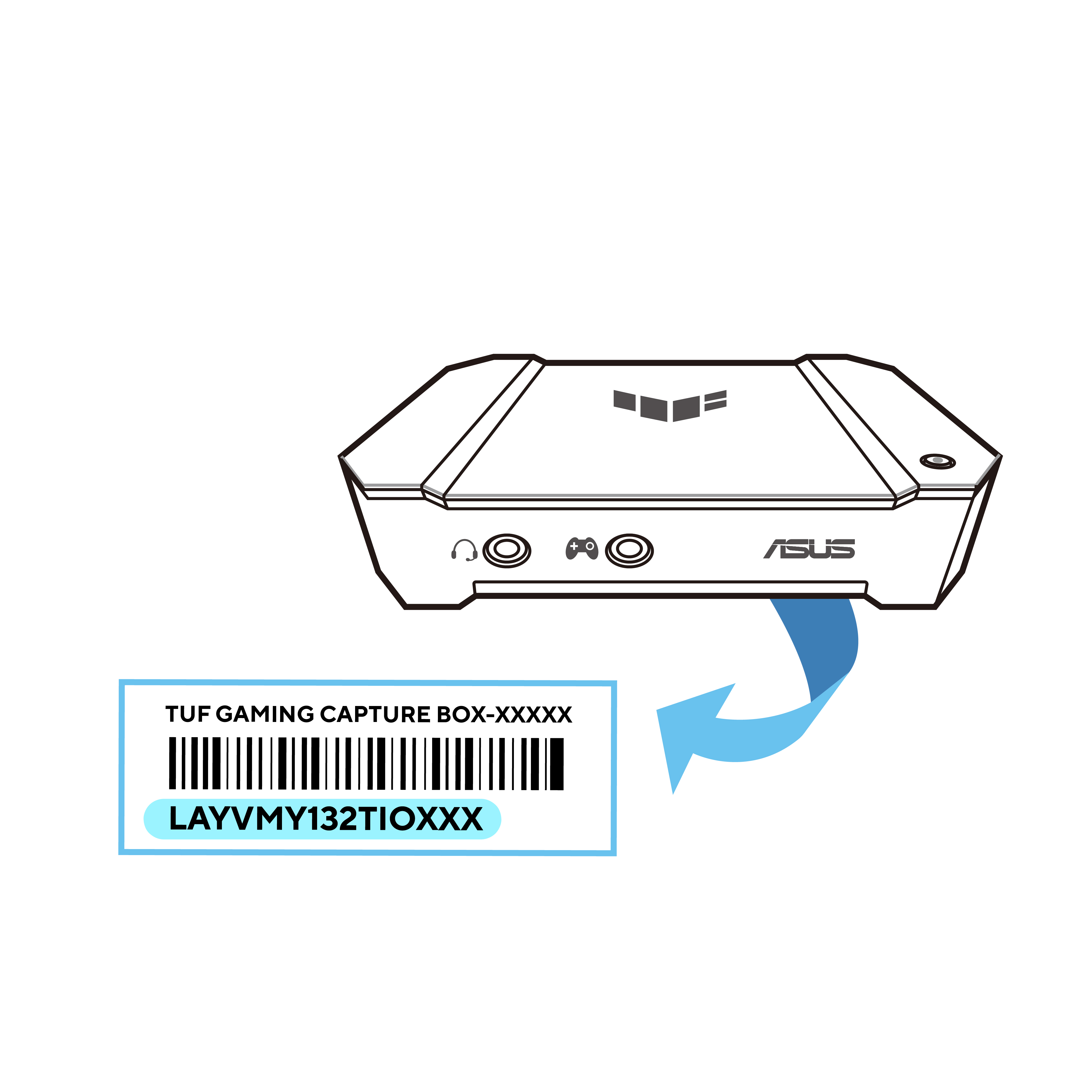
- Oświetlenie LED do monitora

Sprawdź numer seryjny w systemie lub BIOS-ie, proszę wybierz swój produkt:
Naciśnij F2 podczas uruchamiania.
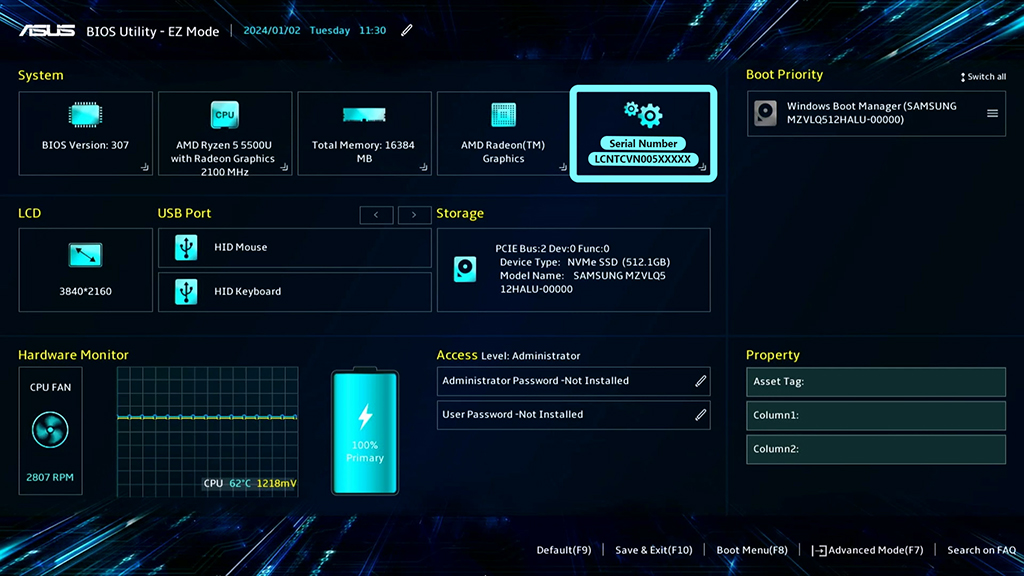
Otwórz MyASUS.
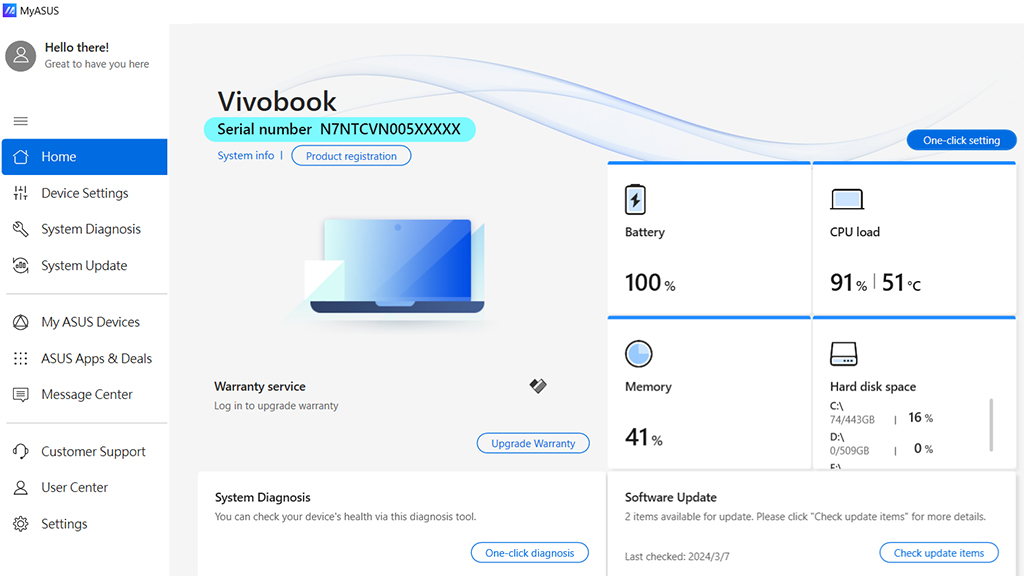
Na ekranie logowania naciśnij ALT + V na klawiaturze.
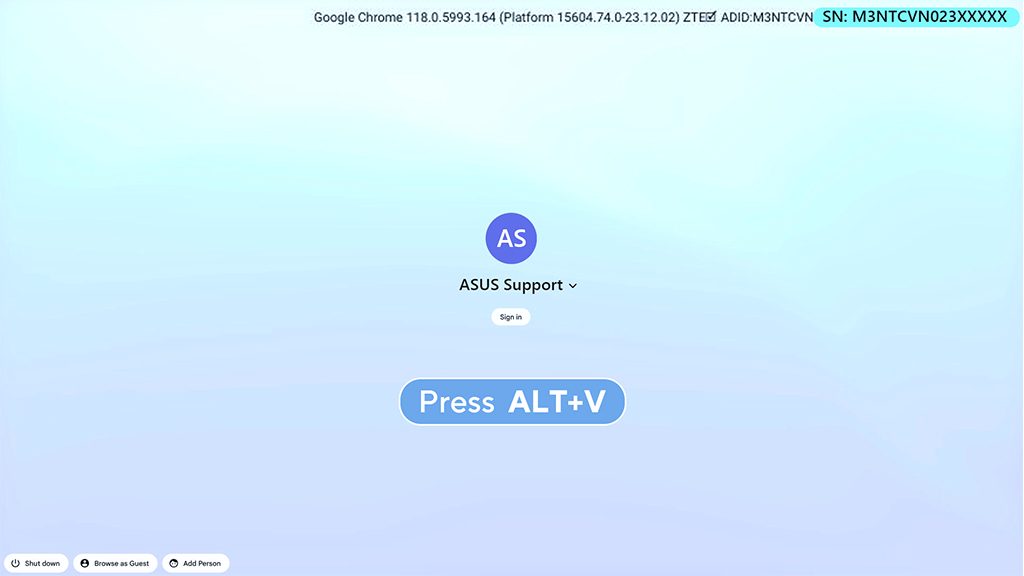
Otwórz MyASUS.
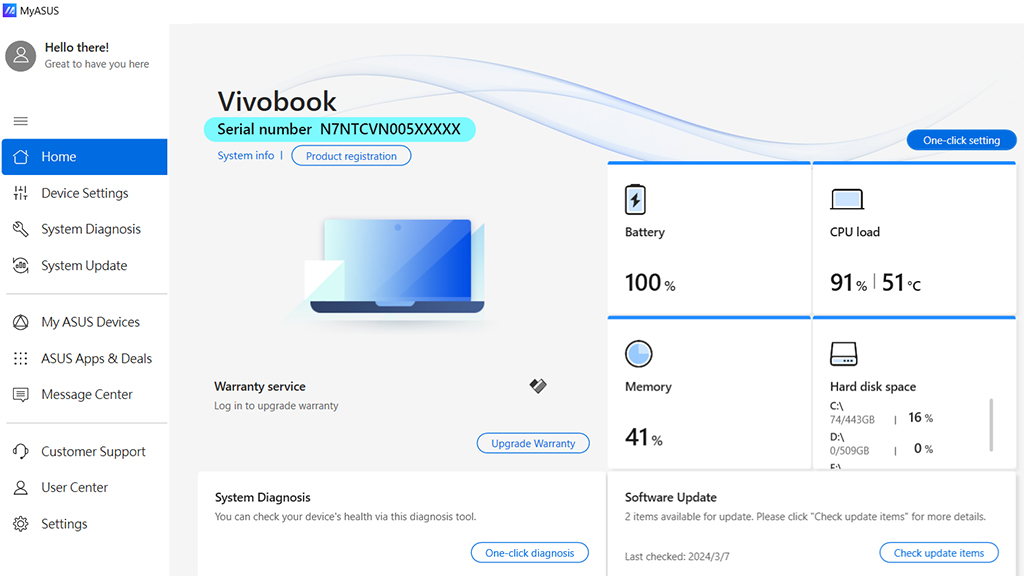
Naciśnij F2 lub Del podczas uruchamiania.
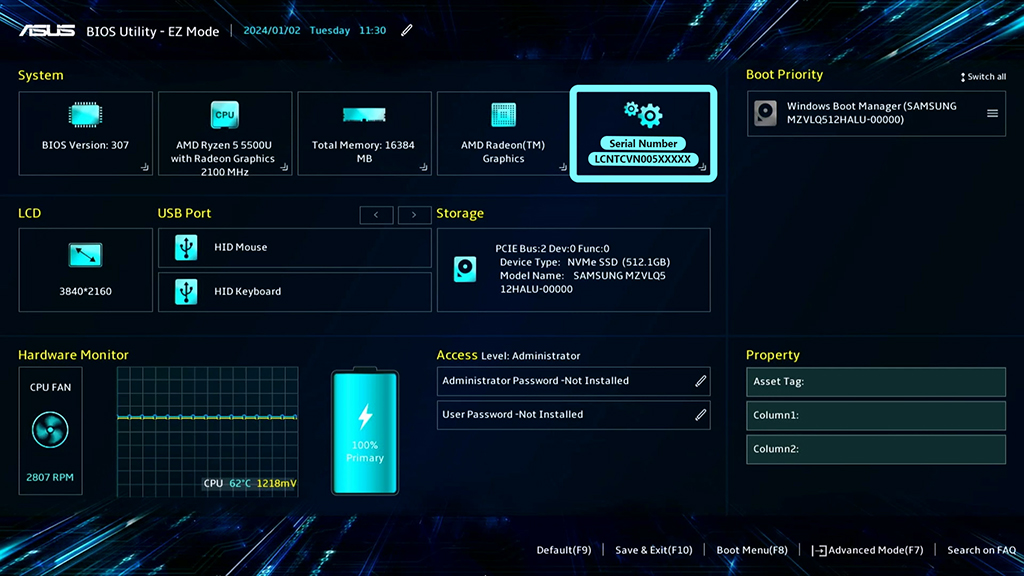
Otwórz MyASUS.
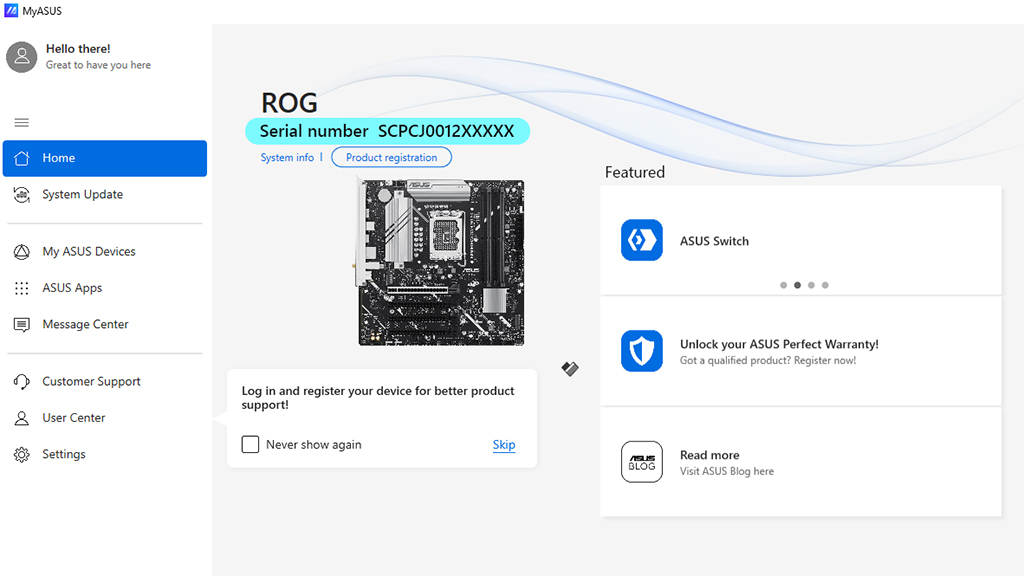
Po podłączeniu urządzenia do telefonu, otwórz aplikację Purego i stuknij "Ustawienia".
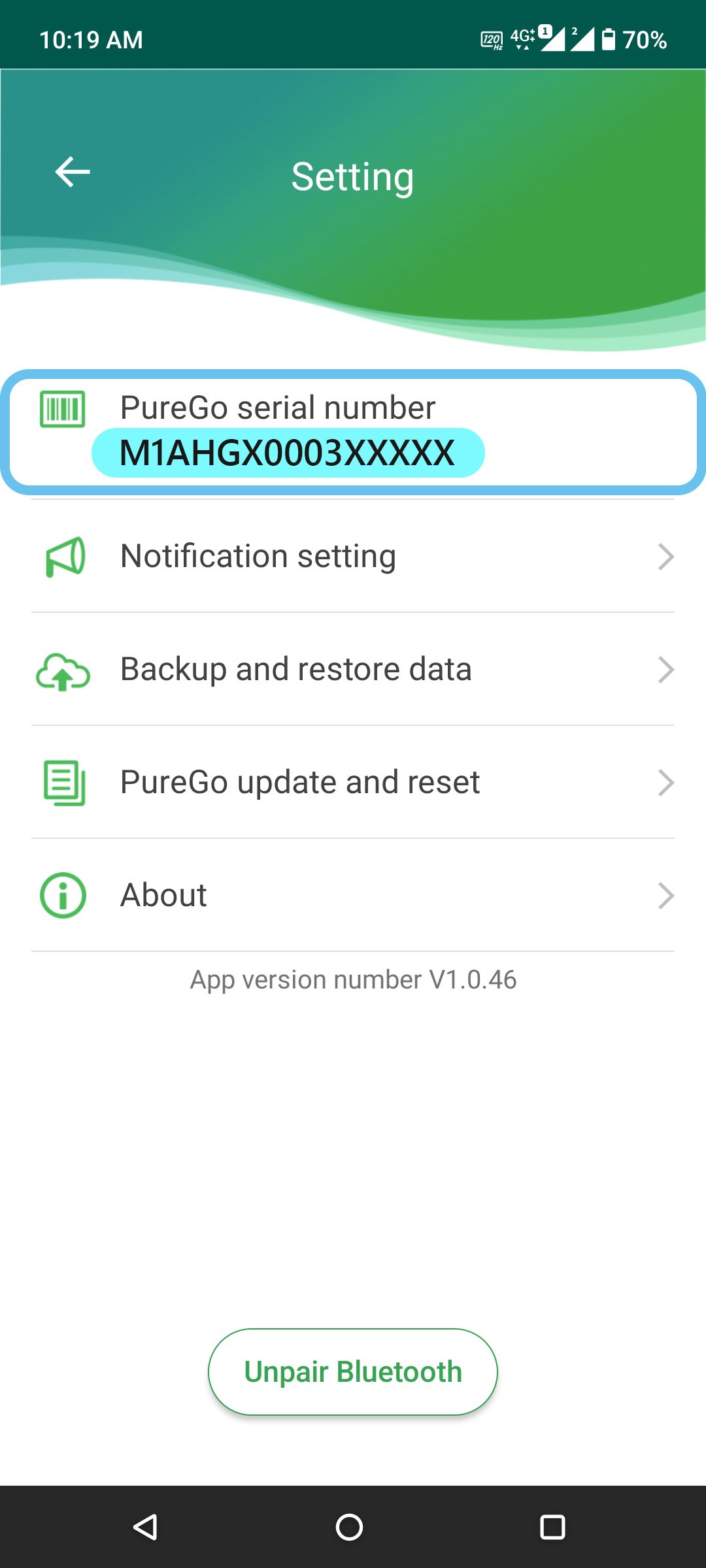
Naciśnij przycisk Zmniejsz głośność podczas uruchamiania.
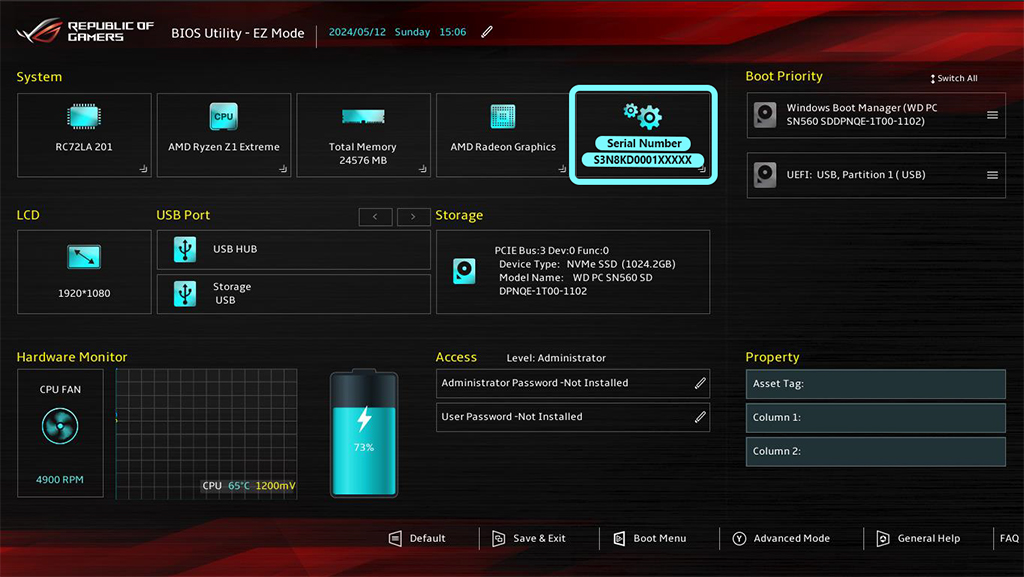
Otwórz aplikację MyASUS.
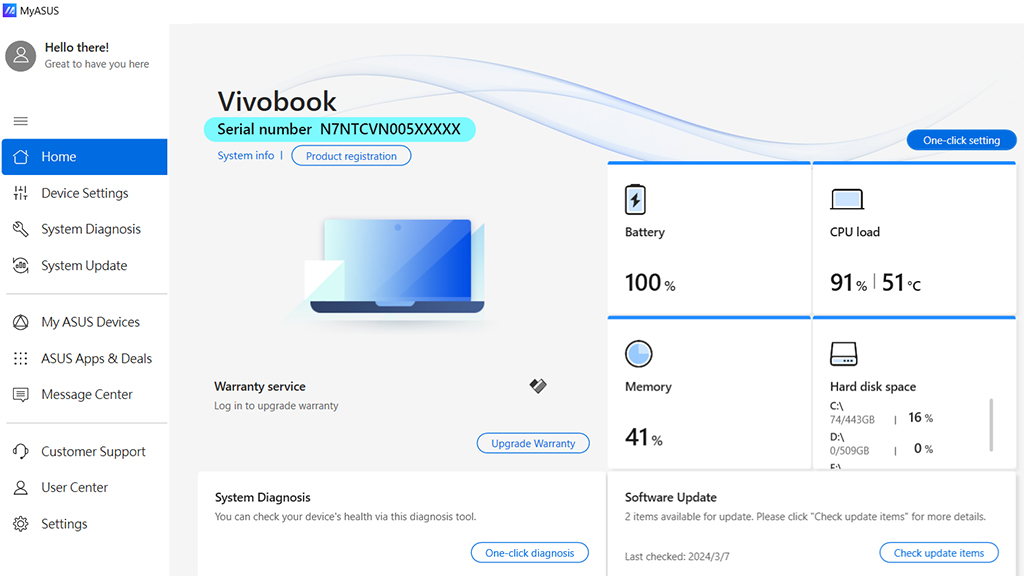
Naciśnij F2 podczas uruchamiania komputera.
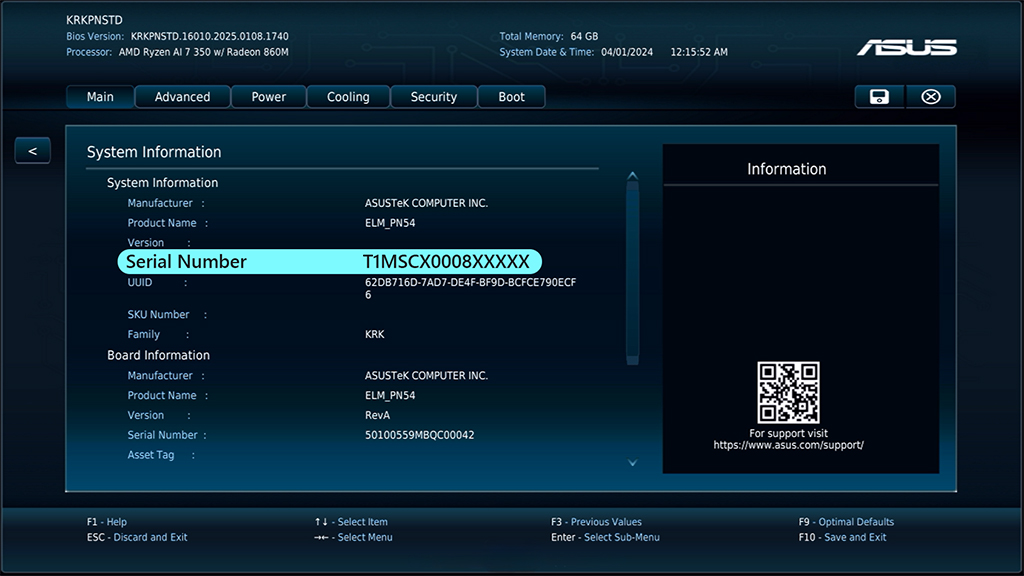
Modele obsługujące funkcję Display Widget Center mogą odczytać numer seryjny urządzenia.
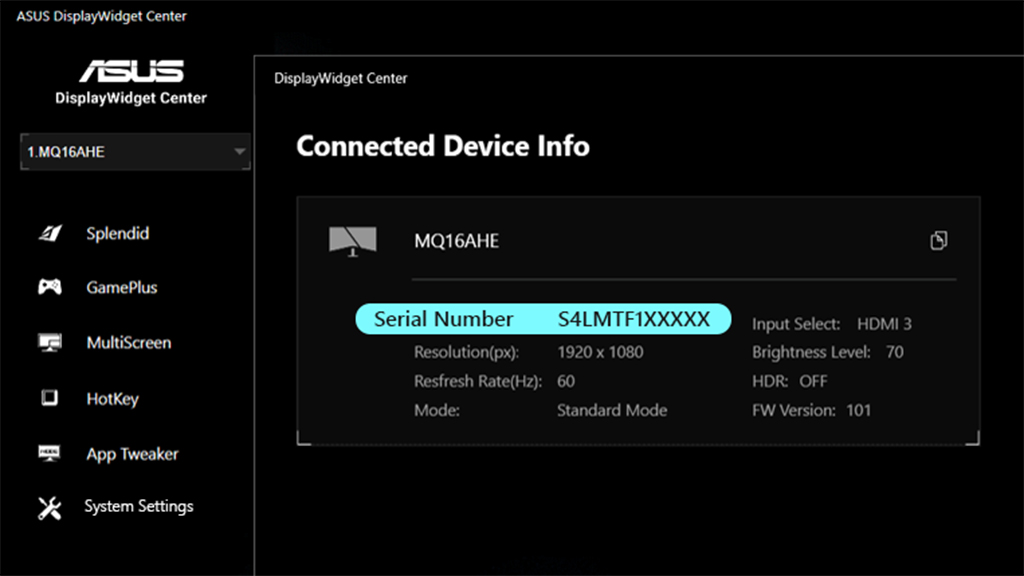
Naciśnij F2 podczas uruchamiania.
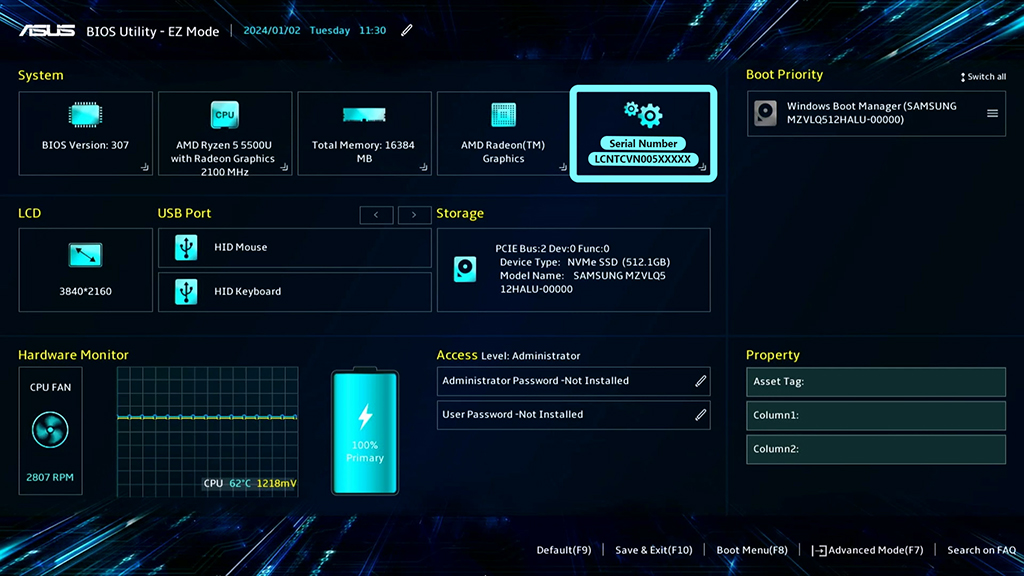
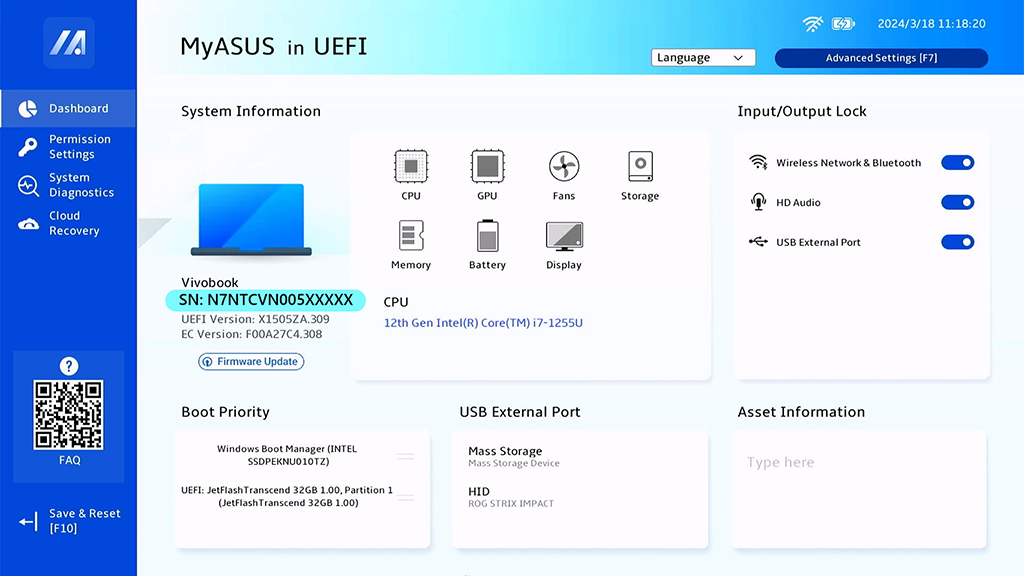
Otwórz aplikację MyASUS.
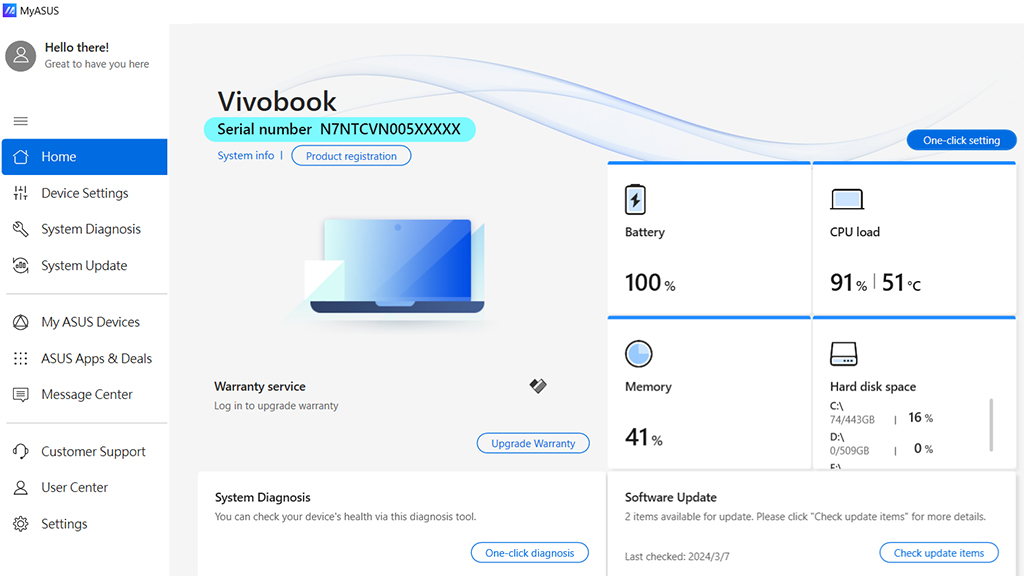
Naciśnij F2 podczas uruchamiania.
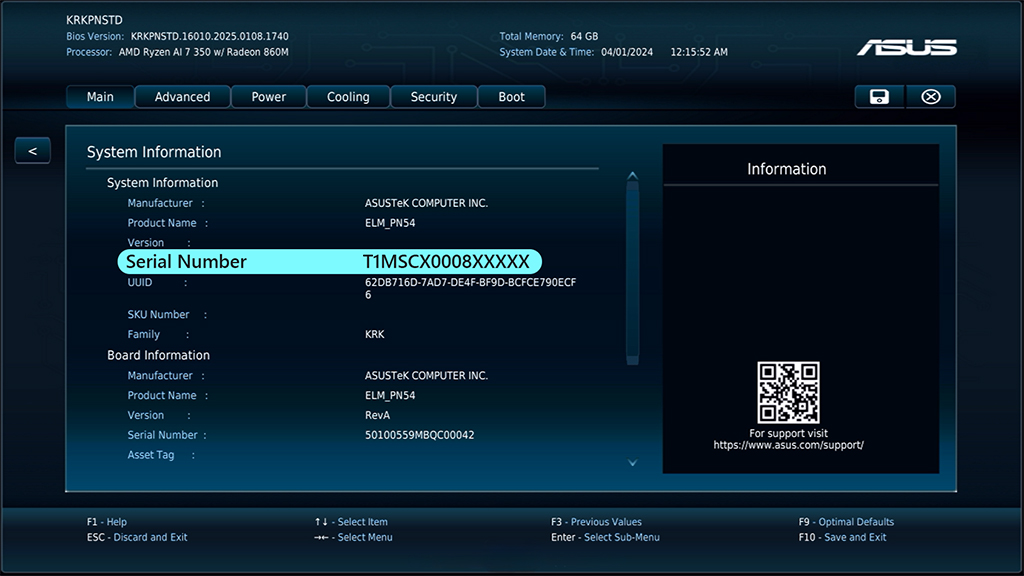
Stuknij "Ustawienia" > "System" > "Informacje o telefonie" > "Status".